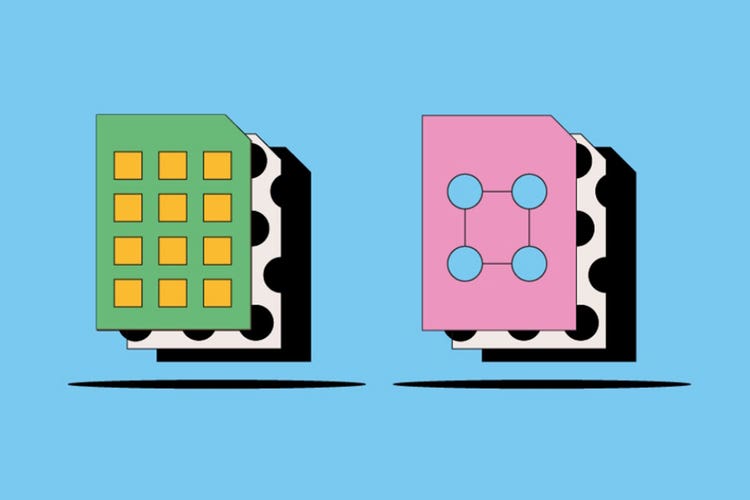FOTOGRAFIA
Rastrový vs vektorový typ
Keď pracujete s digitálnymi fotografiami, grafickým dizajnom, logami a inými digitálnymi obrázkami, rastrový a vektorový typ sú dva najbežnejšie typy súborov, s ktorými sa stretnete. Spoznajte základné funkcie, podobnosti a rozdiely týchto dvoch typov súborov a rozhodnite sa, kedy a kde ich použijete.
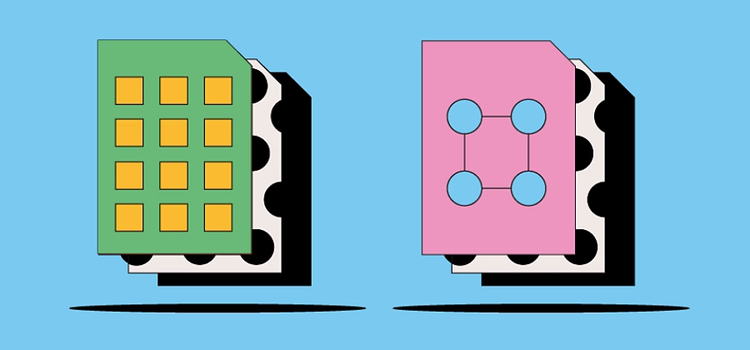
https://main--cc--adobecom.hlx.page/cc-shared/fragments/seo-articles/get-started-notification-blade
Čo je rastrový súbor?
Rastrové súbory sú obrázky vytvorené z pixelov. Sú to malé farebné štvorce, ktoré vo veľkom množstve dokážu vytvoriť obrázky s vysokými detailmi, napríklad fotografie. Čím viac pixelov obrázok obsahuje, tým vyššiu má kvalitu a naopak. Počet pixelov na obrázku závisí od typu súboru (napríklad JPEG, GIF alebo PNG).
Čo je vektorový súbor?
Vektorové súbory používajú na vytvorenie obrázka matematické vzorce, čiary a krivky s pevnými bodmi na mriežke. Vektorový súbor neobsahuje žiadne pixely. Matematické vzorce vektorového súboru zachytávajú na vytvorenie obrázka tvar, ohraničenie a farbu výplne. Keďže sa matematický vzorec dokáže rekalibrovať na ľubovoľnú veľkosť, môžete vektorový obrázok zväčšovať a zmenšovať bez vplyvu na jeho kvalitu.
Aký je rozdiel medzi rastrovými a vektorovými súbormi?
Rastrové a vektorové súbory sú dva najobľúbenejšie formáty, ktoré sa používajú pri vytváraní vizuálneho obsahu. Predstavujú obrázky rôznymi spôsobmi. Keď sa potrebujete rozhodnúť, ktorý z nich použijete, mali by ste zvážiť veľa aspektov. K hlavným rozdielom medzi rastrovými a vektorovými súbormi patria:
Rozlíšenie
Jedným z hlavných rozdielov medzi rastrovými a vektorovými súbormi je ich rozlíšenie. Rozlíšenie rastrového súboru sa uvádza v DPI (počet bodov na palec) alebo PPI (počet pixelov na palec). Po priblížení alebo zväčšení rastrového obrázka sa začnú objavovať jednotlivé pixely.
Rastrové súbory zobrazujú väčšie spektrum farieb, umožňujú lepšiu úpravu farieb a zobrazujú jemnejší jas a tieňovanie ako vektory. Po zmene veľkosti sa však kvalita obrázka stratí. To, či je obrázok rastrový alebo vektorový, jednoducho zistíte jeho zväčšením. Ak sa obrázok rozmaže alebo rozpixeluje, s najväčšou pravdepodobnosťou ide o rastrový súbor.
Pri vektorových obrázkových súboroch rozlíšenie nepredstavuje žiadny problém. Pri vektorových súboroch môžete donekonečna meniť ich veľkosť, rozsah a tvar bez toho, aby ste stratili kvalitu obrázka. Vektorové súbory sú obľúbené pri vytváraní obrázkov, ktoré sa musia zobrazovať v rôznych veľkostiach, ako je napríklad logo, ktoré sa musí zmestiť na vizitku aj bilbord.
Použitie
Digitálne fotografie sú zvyčajne rastrové súbory. Mnohé digitálne fotoaparáty automaticky odfotografujú a uložia fotografie ako rastrové súbory. Aj obrázky, ktoré vidíte na internete, sú často rastrové. Aj rastrové súbory sa bežne používajú na úpravu obrázkov, fotografií a grafík.
Vektorové súbory sú lepšou voľbou v prípade digitálnych ilustrácií, komplexných grafík a log. Rozlíšenie vektorových súborov sa po zmene veľkosti nezmení, vďaka čomu sú tieto súbory vhodné pre široké spektrum tlačových formátov.
Niektoré projekty sú kombináciou rastrových a vektorových obrázkov. V brožúre môže byť napríklad použitá vektorová grafika pre logo spoločnosti, zatiaľ čo rastrové súbory sa použijú pre fotografiu.
Veľkosti súborov
Rastrové súbory sú vo všeobecnosti väčšie ako vektorové súbory. Môžu obsahovať milióny pixelov a ohromne vysokú úroveň detailov. Ich veľkosť môže ovplyvniť ukladací priestor zariadenia a môžu spomaliť načítavanie stránky na webe. Rastrové súbory však môžete komprimovať a tým uľahčiť a zrýchliť ich ukladanie a zdieľanie a optimalizovať ich pre webové použitie.
Vektorové súbory sú oveľa menšie ako rastrové súbory a obsahujú len matematické vzorce, ktoré určujú dizajn.
Kompatibilita a konverzia
Rastrové súbory môžete otvárať v rôznych aplikáciách a webových prehliadačoch, vďaka čomu sa ľahko zobrazujú, upravujú a zdieľajú. Vektorové súbory nie sú také dostupné. Na otvorenie a úpravu mnohých typov vektorových súborov sa vyžaduje špecializovaný softvér. Vektorové súbory sa dajú konvertovať na rastrové súbory, prípadne môžete konvertovať rastrové súbory na vektorové súbory, ak je to potrebné, avšak takáto konverzia so sebou prináša isté výzvy.
Typy súborov a prípon
Váš softvér zvyčajne určí typ vášho súboru, či už ide o rastrový alebo vektorový súbor. Existuje niekoľko typov a prípon rastrových aj vektorových súborov a každý z nich má vlastné charakteristiky. Prečítajte si viac o niektorých bežných typoch a príponách:
Typy rastrových súborov
Typ súboru
Prípona
Typy vektorových súborov
Typ súboru
Prípona
Rastrové vs vektorové súbory: najčastejšie otázky
Je PDF súbor rastrový alebo vektorový súbor?
Môžem skonvertovať JPEG na vektorový súbor?
Aplikáciou Adobe Illustrator môžete JPEG skonvertovať na vektorový súbor:
- Otvorte obrázok JPEG v aplikácii Adobe Illustrator.
- Vyberte súbor JPEG a na hornom paneli kliknite na Image Trace (Konvertovať na vektor).
- Potom výberom možnosti Expand (Rozšíriť) konvertujte súbor na vektorový obrázok.
- Kliknutím pravým tlačidlom myši a výberom možnosti Ungroup (Zrušiť zoskupenie) v prípade potreby oddelíte nový vektorový obrázok od pozadia.
- Upravte obrázok, uložte ho a exportujte ako vektorový súbor.
Je Photoshop vektorová aplikácia?
Nie, Adobe Photoshop je program založený na rastroch, čo znamená, že na vytvorenie detailných obrázkov používa pixely. Photoshop sa používa primárne na spracovanie digitálnych fotografií, ktoré sú zvyčajne rastrové súbory. Vektorové súbory však môžete otvárať a upravovať v aplikácii Photoshop buď ako inteligentný objekt, alebo ako rastrovaný súbor.
Illustrator je rastrová alebo vektorová aplikácia?
Adobe Illustrator je program založený na vektoroch. Photoshop je vynikajúci program na úpravu fotografií a grafického dizajnu, Illustrator sa zasa špecializuje na vytváranie škálovateľných vektorových grafík, log a dizajnových prvkov. Rastrové súbory môžete otvárať v programe Illustrator a na konverziu obrázka na vektorový súbor môžete používať nástroj Image Trace.